Co byste měli dělat, když se antivirová aplikace Avast na počítačích Mac stane bolestí? Protože Avast je zranitelný antivirový program pro Mac, který integruje a zanechává některé zbytky, není snadné odinstalovat Avast na Mac. Pokud jednoduše podržíte ikonu Avast v Launchpadu, program pravděpodobně nebudete moci odinstalovat.
Jak úplně odinstalovat Avast na Mac? Avast není jednoduchá antivirová aplikace, která nabízí hesla Avast, Avast Cleanup, Avast VPN a další nástroje, profesionální odinstalační program Avast Mac by měl být první volbou. Z článku se samozřejmě můžete dozvědět více o dalších metodách 3u, jak odstranit antivirový program na vašem počítači Mac.

- Část 1: Jak úplně odinstalovat Avast a související soubory
- Část 2: Jak odinstalovat Avast v systému Mac pomocí panelu nabídek
- Část 3: Jak odinstalovat Avast na Mac přes oficiální Avast Uninstaller
- Část 4: Jak ručně odinstalovat Avast na MacBook Pro
Část 1: Jak úplně odinstalovat Avast a související soubory
Apeaksoft Mac Cleaner je profesionální odinstalační program Avast Mac, který skenuje a detekuje Avast společně se souvisejícími soubory. Stačí jen vybrat všechny soubory, abyste vyčistili aplikaci Avast z počítače Mac během několika kliknutí. Kromě toho také umožňuje odstranit více dalších souborů, včetně viru (např Bezpečné vyhledávání) a snadno optimalizovat makra.
- Odinstalujte všechny nástroje Avast i aplikaci Mac na jedno kliknutí.
- Odstraňte všechny nevyžádané, staré a velké soubory, e-maily, nepořádek, skartované soubory a další.
- Náhled naskenovaných souborů Avast vyberte ty, které chcete odstranit.
- Sledujte výkon systému a udržujte Mac v dobrém stavu.
Jak odinstalovat Avast Utilities z Mac úplně
Krok 1Nainstalujte si nejlepšího Mac manažera
Po instalaci Apeaksoft Mac Cleaner spusťte program ze složky Aplikace. Na levé straně přejděte na kartu „Toolkit“ a na pravé straně vyberte možnost „Odinstalovat“.

Krok 2Naskenujte a zobrazte náhled souborů Avast
Čistič Mac dokáže skenovat a detekovat všechny aplikace na vašem Macu. Přejděte dolů a vyhledejte aplikaci Avast. Kliknutím na „Avast“ zobrazíte náhled aplikací, nástrojů a dokonce i souborů mezipaměti dostupných ve vašem počítači Mac.

Krok 3Úplně odinstalujte obslužné programy Avast v systému Mac
Zkontrolujte aplikaci Avast a související soubory. Kliknutím na tlačítko „Vyčistit“ dole zcela odinstalujete Avast z Macu. Samozřejmě můžete sledovat proces pomocí displeje na obrazovce.

Část 2: Jak odinstalovat Avast v systému Mac pomocí panelu nabídek
Možnost odinstalace z nabídky Avast je nejjednodušší metodou odinstalace Avast Security na Mac. Soubory související s Avast však mohou být stále dostupné na vašem pevném disku, i když aplikaci Avast nelze najít ve složce Applications.
Krok 1Spusťte aplikaci Avast Antivirus a klikněte na nabídku Avast v levém horním rohu okna. V rozevíracím seznamu vyberte možnost „Otevřít Avast“ a poté klikněte na možnost „Avast Security“.
Krok 2V rozevíracím seznamu vyberte možnost „Odinstalovat Avast“. Po zobrazení výzvy klikněte na možnost „Odinstalovat“ a odinstalujte aplikaci Avast z počítače Mac.
Krok 3Poté můžete vybrat další produkty Avast, které chcete odinstalovat, a kliknout na možnost „Pokračovat“.
Poznámka: Pokud vás požádá o povolení správce, musíte zadat své Touch ID nebo heslo správce. O několik minut později, když proces odinstalování Avastu skončí, klikněte na tlačítko „Ukončit“ a ukončete vyskakovací okno odinstalačního programu.
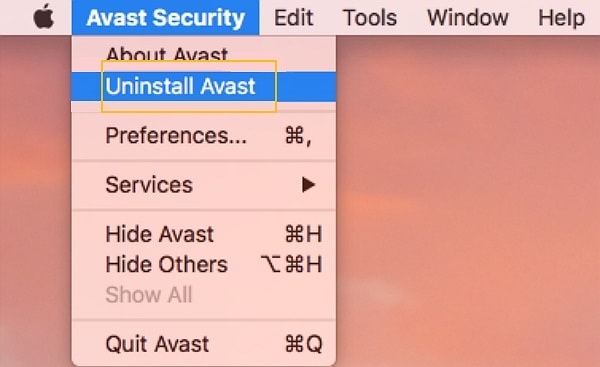
Část 3: Jak odinstalovat Avast na Mac přes oficiální Avast Uninstaller
Avast Security je oficiální odinstalační program pro odinstalaci Avastu z Mac, nazvaný. Odinstalační program Avast pro Mac si můžete zdarma stáhnout z oficiálních webových stránek. Umožňuje vám odebrat komponenty Avast najednou, ale může na Macu zanechat některé související soubory.
Krok 1Přejděte na oficiální webovou stránku společnosti Avast. Zdarma vyhledávejte a stahujte Avast Security pro Mac do svého MacBooku.
Krok 2Spusťte soubory, najdete dvě možnosti, „Avast Mac Security“ a „Odinstalovat Avast“. Vyberte možnost „Odinstalovat Avast“ a pokračujte kliknutím na tlačítko „Odinstalovat“.
Krok 3Vyberte nežádoucí produkty Avast a klikněte na možnost „Pokračovat“.
Krok 4Zadejte heslo přidružené k vašemu účtu správce a kliknutím na tlačítko „OK“ potvrďte odinstalování Avast na vašem počítači Mac. Po odinstalování jednoduše ukončete odinstalační program.

Část 4: Jak ručně odinstalovat Avast na MacBook Pro
Jak vyčistit zbytky na počítači Mac? Pokud potřebujete úplně odinstalovat Avast na MacBooku, můžete najít redundantní soubory Avastu z souvisejících souborů a složek. Stačí tyto soubory odstranit do koše a trvale vyčistit aplikaci Avast.
Krok 1Prostě ukončete Avast, který chcete odinstalovat. Otevřete Utility na vašem Macu a poklepejte na „Activity Monitor“. Najděte a vyberte proces Avastu běžícího na pozadí a klikněte na tlačítko „Ukončit“.
Krok 2Přejděte do složky Aplikace, přetáhněte ikonu Avast do složky Koše v doku. Dále přejděte do složky knihovny ve Finderu a odstraňte všechny související soubory a složky.
Avast soubor ve složce Podpora aplikací.
com.avast.AAFM ve složce Cache.
com.avast.home.userpront.plist ve složce LaunchAgents.
Krok 3Po odinstalaci aplikace Avast v systému Mac. Restartujte počítač Mac a zjistěte, zda jste odstranili všechny související soubory.
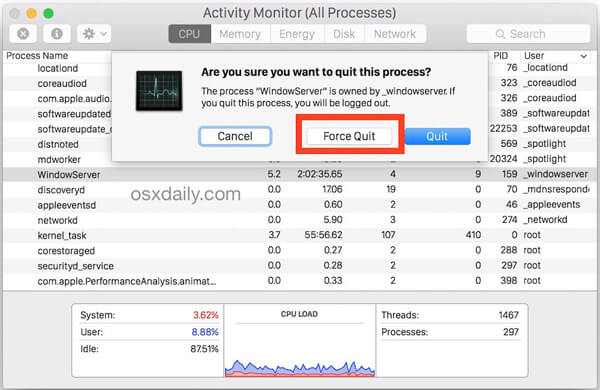
Je to způsob, jak odinstalovat antivirovou aplikaci Avast pouze z počítačů Mac. Pokud máte také přístupová hesla Avast, Avast Cleanup nebo Avast Security, musíte je také ručně odebrat. Navíc pokud existuje nějaký proces nebo aplikace spojená s Avast stále běží, nemůžete program odebrat.
Proč investovat do čističky vzduchu?
Zde jsou metody 4 pro snadnou odinstalaci antivirového softwaru Avast z počítače Mac. Nainstalujte si aplikaci na svůj Mac snadno, ale příběh je úplně jiný, pokud jde o odinstalování. Například Avast nabízí oficiální nástroje, které vám pomohou odinstalovat. Můžete však najít některé související soubory stále na pevném disku, přestože jste je odinstalovali. Apeaksoft Mac Cleaner je doporučený odinstalační program Avast Mac, který má schopnost účinně odinstalovat aplikace Avast a související soubory úplně.




